例: データファイルの読み込みと書き込み
ファイルアクセス関数を使用してバイナリ、Excel、データ、テキスト、PRN などの各ファイルを読み書きします。
READBIN 関数と WRITEBIN 関数の使用
1. 行列を定義します。
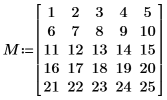
2. WRITEBINを使用して新規ファイルを作成します。

この場合、WRITEBIN により行列 M がバイナリファイルに書き出され、データ形式がバイトに設定されてリトルエンディアンが使用されます。
3. READBINを使用して、オプションパラメータを指定せずにバイナリファイルを読み込みます。

4. M1 を評価します。

デフォルトで、READBIN はデータをベクトルとして読み込みます。READBIN は 1 行ずつベクトル M1 に読み込みます。
5. READBIN を使用してバイナリファイルを読み込み、オプションパラメータを設定して 5 列の行列としてデータを読み込みます。

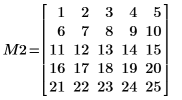
READEXCEL 関数と WRITEEXCEL 関数の使用
1. 2 列の行列を定義します。
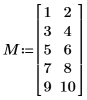
2. WRITEEXCELを使用して新しい Excel ファイルを作成し、そのファイルに行列を書き出します。
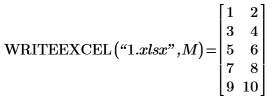

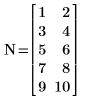
4. N を転置します。

5. 転置行列を Excel ファイルに書き戻します。

6. Excel ファイルを読み込み、M を評価します。

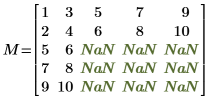
元の行列のセルがいくつかまだ残っています。元の 1.xlsx ファイルには 2 列 5 行が含まれています。ステップ 5 で、WRITEEXCEL は最上部の 2 つの行を上書きしています。元の 2 列の最下部、セル A3 から B5 までは上書きしていません。READEXCEL により空白セルが NaN で埋められて完全な行列が作成されています。
READFILE 関数と WRITEFILE 関数の使用
1. 行列を定義し、WRITEFILEを使用してこれを書き出します。
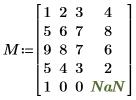
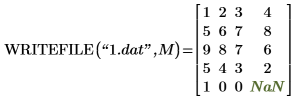
2. オプションパラメータを付けずにREADFILEを使用して、データをファイルから読み込みます。

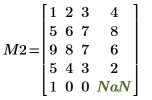
データはそのままの状態で読み込まれます。
3. READFILE を使用してすべてのオプションパラメータを定義します。
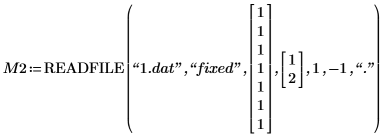
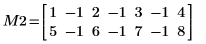
この場合、パラメータにより READFILE 関数は次のように設定されます。
◦ 1.dat ファイルに読み込まれる
◦ 行を列幅固定のデータとして読み込む
◦ 各列を 1 文字の幅があるかのように読み込む
◦ 行 1 と 2 を読み込む
◦ すべての列を読み込む
◦ 空白を -1 で埋める
◦ "." (ドット) を小数点として使用する
行列の添字を参照する際には、読み取り関数は 1 で開始されます。 |
READTEXT 関数と WRITETEXT 関数の使用
1. 行列を定義し、WRITETEXTを使用してこれを書き出します。
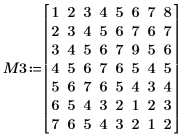
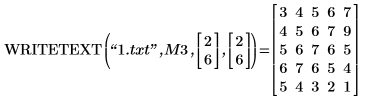
この場合、WRITETEXT により添字 (1,1) から添字 (5,5) まで M3 の部分行列が書き出されます。範囲は 2 つの 2 要素ベクトルを使用して定義されます。
テキストファイルを書き出す際には、行列の添字は (0,0) ではなく (1,1) で開始されます。セル (1,1) の値は 5 ですが、これを書き出すにはセル (2,2) を指定する必要があります。 |
2. READTEXTを使用してデータを読み込みます。

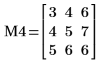
READTEXT は最上部の最初の 2 列と 4 列目を読み込みます。範囲は文字列で定義されます。/t パラメータは数字をタブで区切ることを指定します。
WRITEPRN 関数と APPENDPRN 関数の使用
1. 行列を定義し、WRITEPRNを使用して、それの部分行列を書き込みます。
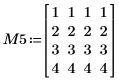

WRITEPRN により、M5 の部分行列が PRN ファイルに書き出されます。
2. READPRNを使用してデータを読み込みます。

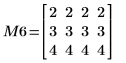
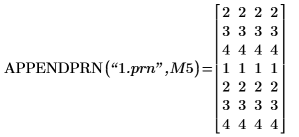
APPENDPRN によりデータがファイルの最後、元の行列の下に追加されます。
4. APPENDPRN を使用して行列に異なる列番号を付けます。

呼び出しに失敗します。列の数が同じ行列のみを追加できます。